Excel'de grafik için noktaya göre renkleri nasıl değiştirebilirsiniz?
Excel'de tek serili bir sütun, çubuk veya çizgi grafiği oluşturduğunuzda, serideki tüm veri noktalarının varsayılan olarak aynı renkle gösterildiğini fark edersiniz. Bu tekdüze renk şeması, grafiklerin görsel olarak daha az çekici olmasına veya bireysel veri değerlerini bir bakışta ayırt etmeyi zorlaştırmaya neden olabilir. Doğal olarak, birçok kullanıcı grafiklerini her bir veri noktasının benzersiz bir renkle temsil edildiği şekilde özelleştirmek ister. Bu sayede grafik yalnızca daha çekici ve profesyonel değil, aynı zamanda özellikle trendleri, uç değerleri veya belirli kategorileri vurgularken daha okunabilir hale gelir.
Ancak, standart biçimlendirme seçenekleri aracılığıyla tek bir veri noktasının rengini değiştirmeye çalışırsanız, Excel'in rengi yalnızca seçilen veri noktasına değil, tüm veri serisine uyguladığını görürsünüz. Aşağıda gösterilen görsel efektleri oluşturmak istediğinizde bu sınırlama sinir bozucu olabilir:
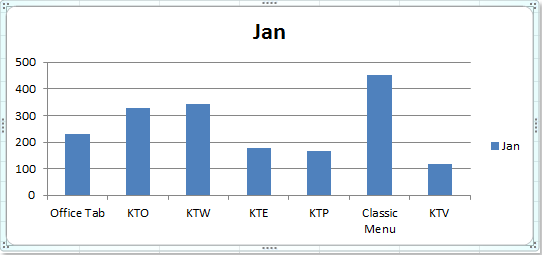 |
 |
Bu makalede, hem Excel'in yerleşik özelliklerini hem de VBA kodunu kullanarak daha gelişmiş yöntemleri içeren, grafiğinizdeki her bir veri noktası için bu tür çok renkli bir efekt elde etmek üzere birkaç pratik çözümü inceleyeceğiz. Bu tekniklerle, verilerinizi daha etkili bir şekilde ileten ve sunumlar veya raporlar arasında öne çıkan grafikler oluşturabilirsiniz.
Sütun / çubuk / çizgi grafiği için noktaya göre renkleri değiştirme
VBA: Grafik veri noktalarına özel renkler atama
Sütun / çubuk / çizgi grafiği için noktaya göre renkleri değiştirme
Eğer bir sütun, çubuk veya çizgi grafiğindeki her bir veri noktasına farklı renkler uygulamak istiyorsanız, Excel’in “Noktaya göre renkleri değiştir” özelliği, tek-serili grafikler için hızlı ve etkili bir çözüm sunar. Bu özellik, küçük sayıda veri noktasına sahip olduğunuzda ve her bir değeri hızlı bir şekilde görsel olarak ayırt etmek istediğinizde özellikle kullanışlıdır. Ancak, sınırsız renk özelleştirmesi sunmaz çünkü Excel'in varsayılan renk paleti ve temalarının kısıtlamaları içinde çalışır.
Her bir veri noktasını farklı renklerle kodlamak için aşağıdaki adımları izleyin:
1. İlk olarak, grafiğin içindeki bir veri sütununa (veya noktaya) tıklayarak tüm veri serisini seçin. Ardından sağ tıklayarak bağlam menüsünü açın ve Biçim Veri Serisi'ni seçin. Tek bir seriyi seçme konusunda sorun yaşıyorsanız, bir veri noktasına çift tıklamadığınızdan emin olun.

2. Biçim Veri Serisi iletişim kutusunda, sol bölmedeki Dolgu'ya tıklayın. Ardından sağ bölümde Noktaya göre renkleri değiştir onay kutusunu işaretleyin. Bu, serideki her bir veri noktasına farklı varsayılan tema renkleri atar.
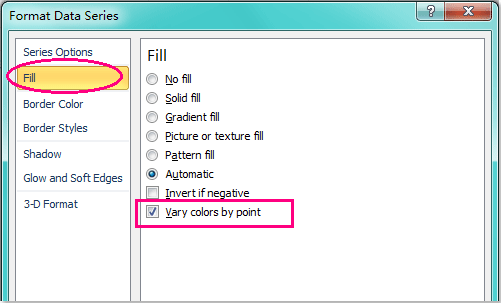
İpucu: Excel 2013 veya daha yeni bir sürümünü kullanıyorsanız, arayüz biraz farklı görünebilir. Burada, Biçim Veri Serisi bölmesinde, Dolgu ve Çizgi simgesine (boya kutusu) tıklayın. DOLGU bölümünde aynı Noktaya göre renkleri değiştir seçeneğini bulacaksınız. Ayarı uygulamak için işaretleyin. Ekran görüntüsüne bakın:
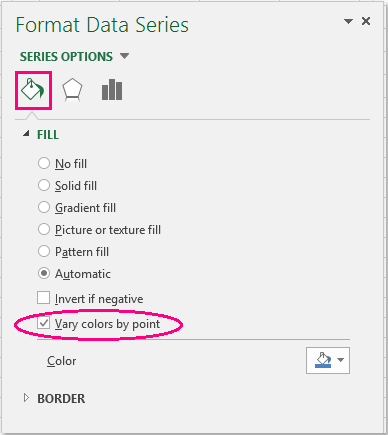
3. İletişim kutusundan çıkmak için Kapat’a tıkladıktan sonra, grafiğiniz artık her bir veri noktasını farklı bir renkte gösterecektir. Atanan renkler, geçerli çalışma kitabı temasına dayanmaktadır.

4. Varsayılan renk seçiminden memnun değilseniz, temayı özelleştirerek renk stilini kolayca değiştirebilirsiniz. Sayfa Düzeni sekmesine gidin, Temalar'a tıklayın ve tercih ettiğiniz bir renk temasını seçin. Tüm grafik renkleri, seçilen temaya göre otomatik olarak güncellenecektir. Bu, sunumunuz veya markanız gereksinimlerine uygun renk şemalarıyla deneme yapmanın hızlı bir yoludur.
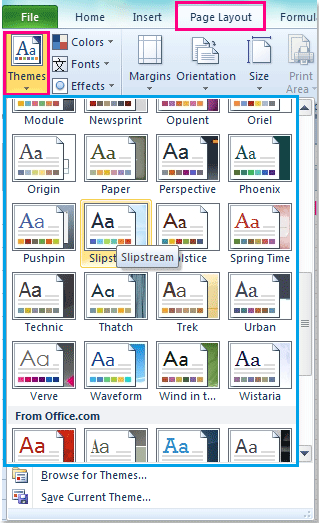
5. Temayı değiştirdikten sonra, grafiğiniz seçtiğiniz yeni renk paletiyle veri çubuklarını veya sütunları gösterecektir.
Kullanım ipuçları:
• “Noktaya göre renkleri değiştir” seçeneği yalnızca sütun grafiklerinde değil, aynı zamanda Excel'deki çubuk grafikleri ve çizgi grafiklerinde de kullanılabilir.
• “Noktaya göre renkleri değiştir”, temel grafikler için kolay ve hızlı olsa da, her bir noktanın tam rengi üzerinde tam kontrol sağlamaz. Belirli marka renkleri gerektiren veya her bir değere belirli bir renk atamak isteyen durumlarda, her bir veri noktası için manuel biçimlendirme yapmayı veya aşağıda açıklanan daha gelişmiş yöntemleri tercih edebilirsiniz.
• Bu özellik yalnızca tek-serili grafikler için geçerlidir. Daha karmaşık çok-serili grafikler veya hassas renk kontrolü gerektiren senaryolar için aşağıdaki genişletilmiş çözümlere bakın.
Sorun giderme:
• “Noktaya göre renkleri değiştir” seçeneği gri ise, grafiğinizde birden fazla seri olup olmadığını kontrol edin. Bu seçenek yalnızca tek-serili grafikler için kullanılabilir.
• Bazı eski Excel sürümlerinde, isimlendirme veya simge biraz farklı olabilir; benzer seçeneklerin üzerine gelerek bulabilirsiniz.
• Eğer grafik anında güncellenmiyorsa, grafiğe yeniden tıklayın veya çalışma sayfasını yenileyin.
Özet önerisi: Bu yöntem, küçük bir veri setindeki her bir nokta için hızlı ve basit renk değişimi gerektiğinde ve bireysel noktalar için özelleştirilmiş renk şemalarına ihtiyaç duyulmadığında en çok tavsiye edilir.
VBA: Grafik veri noktalarına özel renkler atama
Excel'in yerleşik “Noktaya göre renkleri değiştir” özelliği veya grafik temalarının yeterince kesin olmadığı senaryolar vardır - örneğin, gelişmiş görselleştirme için her bir veri noktasına belirli bir renk uygulamak istediğinizde (örneğin, marka renklerini eşleştirme, uç değerleri vurgulama veya standart renk kodlarını kullanma). Bu durumda, her bir veri noktasının rengini programlı olarak ayarlamak için VBA kullanabilirsiniz. Bu yöntem, büyük bir veri setiniz varsa veya özel renkleri tekrar tekrar uygulamanız gerekiyorsa özellikle kullanışlıdır.
Uygulanabilir senaryo: Her bir nokta için tam renk ataması (RGB veya hex kodları dahil) gerektiğinde veya her bir noktayı manuel olarak biçimlendirmeden renkleri otomatik olarak uygulamak istediğinizde kullanın. Dezavantajı, makro güvenlik izinlerinin etkinleştirilmesi gerekliliği ve makro kodunu düzenleme işleminin VBA hakkında bir miktar bilgi gerektirmesidir.
1. Geliştirici Araçları > Visual Basic'e tıklayın. Yeni açılan Microsoft Visual Basic for Applications penceresinde, Ekle > Modül'e tıklayın ve aşağıdaki kodu Modül'e girin:
Sub SetChartPointColors()
' Assigns custom colors to each data point in the first series of the first chart on the active sheet
Dim cht As ChartObject
Dim i As Integer
Dim colorArray As Variant
' Define custom color codes (RGB values or color constants)
colorArray = Array(RGB(255, 0, 0), RGB(0, 176, 80), RGB(0, 112, 192), RGB(255, 192, 0), RGB(112, 48, 160))
On Error Resume Next
Set cht = ActiveSheet.ChartObjects(1)
If cht Is Nothing Then
xTitleId = "KutoolsforExcel"
MsgBox "No chart found on the active sheet.", vbExclamation, xTitleId
Exit Sub
End If
For i = 1 To cht.Chart.SeriesCollection(1).Points.Count
cht.Chart.SeriesCollection(1).Points(i).Format.Fill.ForeColor.RGB = colorArray((i - 1) Mod UBound(colorArray) + 1)
Next i
MsgBox "Custom colors have been assigned to data points.", vbInformation, xTitleId
End SubParametre açıklaması ve özelleştirme ipuçları:
• colorArray veri noktalarına atamak istediğiniz renk değerlerini tutar. Bu RGB demetlerini düzenleyerek tam renk gereksinimlerinize uygun hale getirebilirsiniz.
• ActiveSheet.ChartObjects(1) aktif çalışma sayfanızdaki ilk grafik nesnesini hedef alır. Birden fazla grafiğiniz varsa, bu referansı ayarlamanız gerekebilir.
2. Kodu çalıştırmak için VBA'daki ![]() düğmesine tıklayın veya F5tuşuna basın. Makro, özel paletinizi grafikteki ilk serideki her bir noktaya uygular. Dizi içindeki renklerden daha fazla nokta varsa, makro renkler arasında döngü yapar.
düğmesine tıklayın veya F5tuşuna basın. Makro, özel paletinizi grafikteki ilk serideki her bir noktaya uygular. Dizi içindeki renklerden daha fazla nokta varsa, makro renkler arasında döngü yapar.
Önlemler ve sorun giderme:
• Makrolar varsayılan olarak devre dışı bırakıldığından, Excel ayarlarınızda makro izinlerinin etkinleştirildiğinden emin olun.
• "Grafik bulunamadı" mesajı alırsanız, hedef grafiğin bulunduğu çalışma sayfasını etkinleştirin.
• RGB renkleri gerektiğinde ayarlanabilir; tercih ettiğiniz RGB kodlarını bulmak için Excel'in renk seçicisini veya çevrimiçi araçları kullanın.
• VBA'yı, sizden renk seçimi yapmanızı istemek veya belirli grafikler/serilerle çalışmak üzere daha da geliştirebilirsiniz.
Özet önerisi: VBA yöntemi, özellikle sıkça güncellenen veya çok sayıda değere sahip grafikler için veri noktası renklendirmeyi otomatikleştirmek veya hassas bir şekilde kontrol etmek gerektiğinde en iyisidir.
En İyi Ofis Verimlilik Araçları
Kutools for Excel ile Excel becerilerinizi güçlendirin ve benzersiz bir verimlilik deneyimi yaşayın. Kutools for Excel, üretkenliği artırmak ve zamandan tasarruf etmek için300'den fazla Gelişmiş Özellik sunuyor. İhtiyacınız olan özelliği almak için buraya tıklayın...
Office Tab, Ofis uygulamalarına sekmeli arayüz kazandırır ve işinizi çok daha kolaylaştırır.
- Word, Excel, PowerPoint'te sekmeli düzenleme ve okuma işlevini etkinleştirin.
- Yeni pencereler yerine aynı pencerede yeni sekmelerde birden fazla belge açıp oluşturun.
- Verimliliğinizi %50 artırır ve her gün yüzlerce mouse tıklaması azaltır!
Tüm Kutools eklentileri. Tek kurulum
Kutools for Office paketi, Excel, Word, Outlook & PowerPoint için eklentileri ve Office Tab Pro'yu bir araya getirir; Office uygulamalarında çalışan ekipler için ideal bir çözümdür.
- Hepsi bir arada paket — Excel, Word, Outlook & PowerPoint eklentileri + Office Tab Pro
- Tek kurulum, tek lisans — dakikalar içinde kurulun (MSI hazır)
- Birlikte daha verimli — Ofis uygulamalarında hızlı üretkenlik
- 30 günlük tam özellikli deneme — kayıt yok, kredi kartı yok
- En iyi değer — tek tek eklenti almak yerine tasarruf edin